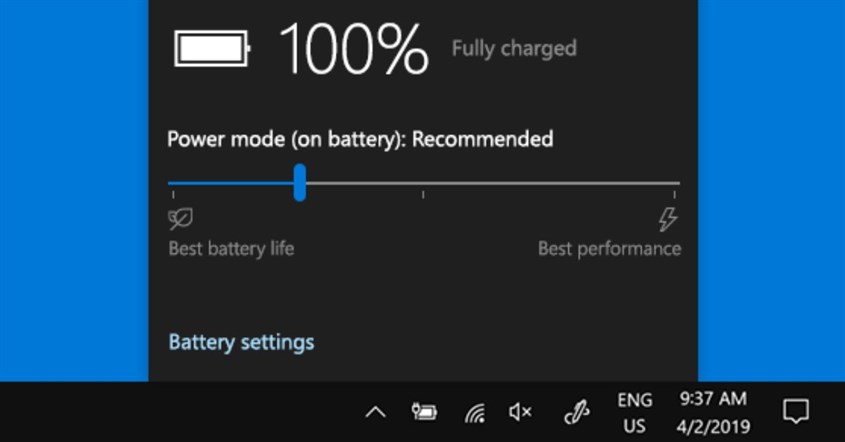Kadjiro – Menonton film di rumah bersama dengan keluarga bisa menjadi aktivitas menyenangkan saat akhir pekan. Apalagi film yang ditonton serial keluarga yang bisa diambil banyak hikmahnya, bisa healing sekaligus belajar.
Salah satu platform streaming video yang sangat terkenal adalah Netflix. Namun sayangnya, di beberapa kasus platform ini tidak dapat dibuka. Apa sebenarnya penyebabnya? Simak penjelasan kenapa Netflix tidak bisa dibuka di TV dan cara mengatasinya di bawah ini!
Penyebab Netflix Tidak Bisa Dibuka di TV
Menurut pusat bantuan resmi Netflix, ada beberapa penyebab Netflix tidak bisa dibuka di TV. Simak selengkapnya sebagai berikut:
-
Masalah Koneksi Internet
Penyebab Netflix tidak bisa dibuka di TV yang pertama adalah masalah koneksi internet. Netflix membutuhkan koneksi internet yang stabil. Apabila koneksi Wi-Fi lemah atau tidak stabil, aplikasi mungkin tidak dapat dibuka.
Hal ini karena Netflix harus mengakses server mereka secara terus menerus untuk membuka aplikasi, memperbaiki data akun dan menampilkan konten. Tanpa koneksi yang kuat, aplikasi bisa macet di layar awal, memuat tanpa henti atau bahkan gagal terbuka sama sekali.
-
Masalah Akun atau Perangkat
Terkadang akun Netflix dibatasi atau ada masalah dengan perangkat yang digunakan (misalnya: terlalu banyak perangkat yang login). Selain itu, jika akun dibeli secara ilegal atau dari pihak yang tidak resmi, Netflix bisa mendeteksi aktivitas mencurigakan dan membatasi akses, bahkan memblokir akun. Ini dapat menyebabkan aplikasi Netflix tidak bisa dibuka atau tidak bisa login di TV.
-
Perlu Melakukan Pembaruan
Selain masalah koneksi internet, Netflix tidak bisa dibuka di TV bisa jadi karena perlu pembaruan. Seiring berjalannya waktu, Netflix sering melakukan pembaruan untuk meningkatkan keamanan, performa dan fitur baru. Apabila aplikasi atau firmware TV tidak diperbarui, ada kemungkinan Netflix tidak berjalan dengan baik.
-
Perangkat Tidak Lagi Didukung
Selanjutnya, perangkat tidak lagi didukung. Beberapa jenis TV model lama mungkin sudah tidak lagi mendukung aplikasi. Seiring berjalannya waktu, Netflix memperbarui sistem ke versi yang lebih baru dan perangkat lama yang tidak bisa mengikuti pembaruan ini mungkin kehilangan akses. Akibatnya, aplikasi Netflix di perangkat tidak bisa dibuka, crash atau tidak bisa update lagi.
-
Kode Masalah Netflix
Jika muncul kode error seperti NW-2-5, UI-800-3 atau lainnya, Netflix biasanya menyediakan solusi yang spesifik untuk setiap kode. Misalnya, kode NW-2-5 biasanya menunjukkan masalah koneksi internet, sedangkan kode UI-800-3 berarti ada data yang harus di refresh di perangkat. Di setiap kode memiliki penyebab dan langkah perbaikan yang berbeda.
Cara Mengatasi Netflix Tidak Bisa Dibuka di TV
Kalau Netflix tidak bisa dibuka di TV, tidak perlu panik dan biasanya penyebab salah satu dari lima masalah di atas mempunyai solusi masing-masing. Berikut adalah cara mengatasinya:
-
Masalah Koneksi Internet
Cara mengatasi:
- Pastikan TV sudah tersambung ke jaringan Wi-Fi yang aktif.
- Restart modem atau router internet.
- Coba buka aplikasi lain (seperti nonton di YouTube) untuk mengecek koneksi.
- Jika perlu, pindahkan router yang lebih dekat dengan TV atau menggunakan koneksi kabel (LAN) agar lebih stabil.
-
Masalah Akun atau Perangkat
Cara Mengatasi:
- Pastikan menggunakan akun Netflix yang resmi. Tidak perlu khawatir sebab cara berlangganan Netflix di TV mudah.
- Buka pengaturan akun Netflix melalui browser dan logout dari semua perangkat, lalu login ulang di TV.
- Apabila akun diblokir karena pembelian ilegal, sebaiknya buat akun baru langsung dari situs resmi Netflix.
-
Aplikasi atau Perangkat Lunak Perlu Diperbarui
Cara mengatasi:
- Masuk ke pengaturan TV, lalu cek dan install pembaruan perangkat lunak (firmware) terbaru.
- Cek apakah aplikasi Netflix perlu diperbarui di App Store TV atau tidak.
- Kalau perlu, hapus cache aplikasi Netflix atau uninstall dan reinstall aplikasi.
-
Perangkat Tidak Lagi Didukung
Cara mengatasi:
- Cek apakah model TV kamu masih didukung di daftar perangkat Netflix atau tidak.
- Apabila sudah tidak didukung, gunakan perangkat eksternal seperti Chromecast, Roku, Apple TV atau set-top-box lain untuk tetap bisa menonton Netflix di TV lama.
-
Kode Kesalahan Netflix
Cara mengatasi:
- Catat kode error yang muncul di TV.
- Buka help.netflix.com dan masukkan kode tersebut untuk mendapatkan panduan langkah per langkahnya.
- Biasanya solusi melibatkan restart TV, logout Netflix terlebih dahulu, cek koneksi internet atau refresh data aplikasi.
kalau memang Netflix tidak bisa dibuka di TV kamu sebab perangkat sudah tidak mendukung bisa mengganti TV lama ke TV seri baru. Saat ini banyak sekali smart TV dengan berbagai fitur canggih yang bisa kamu pilih. Semoga penjelasan di atas bisa membantu dan bermanfaat, ya!